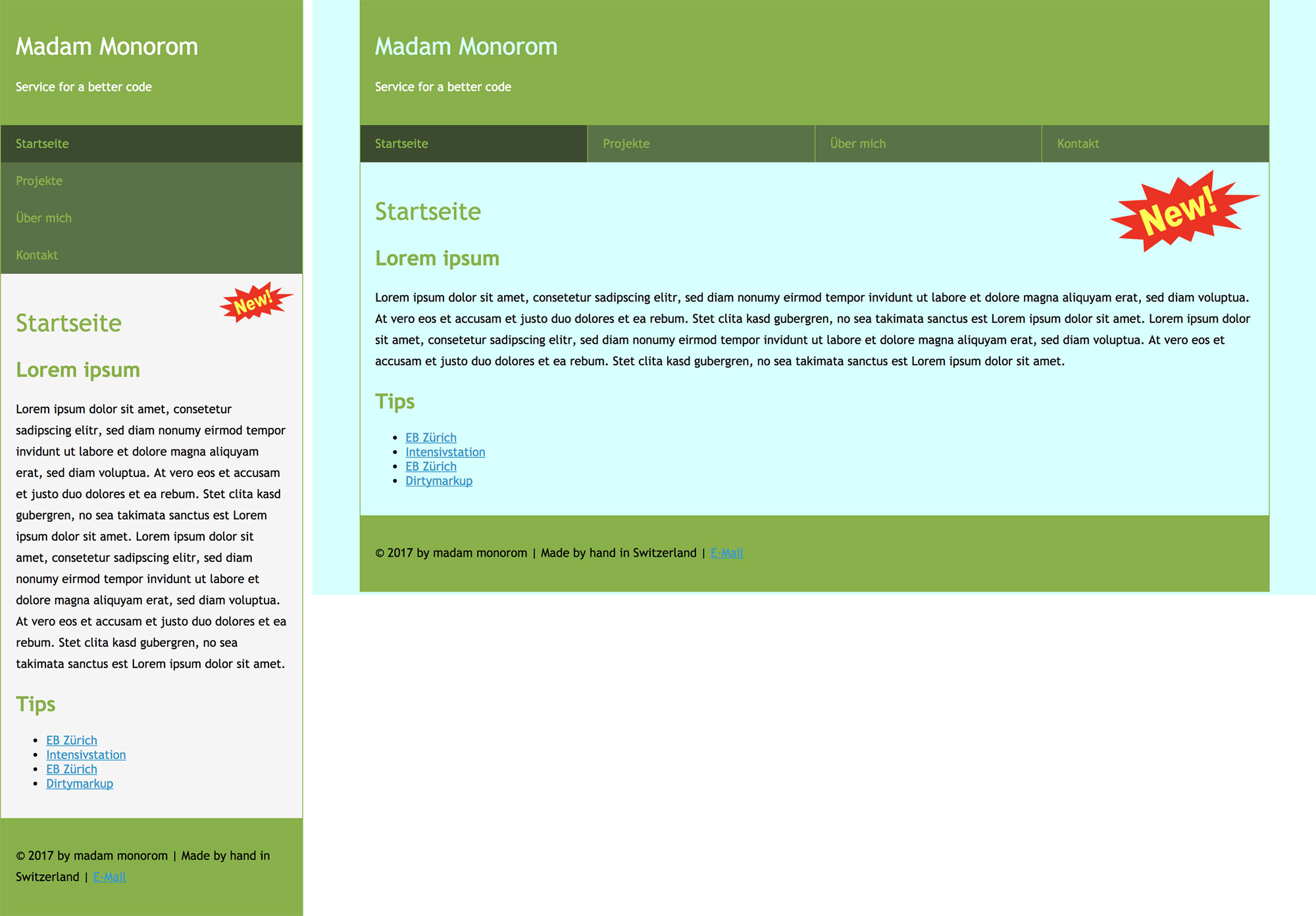HTML und FTP Einführung
HTML - Hypertext Markup Language
FTP - File Transfer Protocol
- Lernziele
- Ich kann die wichtigsten HTML-Tags schreiben und strukturiert einsetzen.
- Ich kann meine erste HTML-Seite im Internet veröffentlichen.
Arbeitsumgebung und Ressourcen (Unterlagen)
Vorstellungsrunde: Name, Beruf, eigene Kenntnisse und Erwartungen an den Kurs.
Kurs-Admin: Absenzen, Kontakte
Was lernen wir in diesem Kurs: Vorstellen der Kurs-Website
Buch: HTML & CSS Erfolgreich Websites gestalten & programmieren von Jon Duckett
Kursprojekt - Website «mobile first»
Schritt für Schritt, oder Kurstag für Kurstag erarbeiten wir eine Website und lernen dabei den aktuellen Umgang mit HTML5 und CSS kennen. Wie auf dem Bild unten, wird diese Website zum Kursende veröffentlicht dargestellt. Sie ist mobile. Links siehst Du eine Template-Ansicht auf einem Mobilephone und rechts die Ansicht im Browser eines Computers.
Wie funktioniert das Web
Was ist Web Publishing
Welche Software brauchen wir für Web Publishing?
Und wo findest du diese Software auf deinem Computer?
Alle Übungen im Kurs werden von der Kursleitung mit Texteditor "Brackets" gezeigt.
Den Texteditors Brackets auch auf Deinem privaten Computer installieren
- Führe den Download von Brackets aus: http://brackets.io
- Speichere die Datei auf dem lokalen Rechner
- Klicke auf den Installer (exe - PC), (dmg - MAC).
Eine wichtige Unterstützung beim schreiben von HTML und CSS bietet die Erweiterung "Emmet".
Brackets und Erweiterungen installieren: Anleitung zur Installation
HTML - HyperText Markup Language
HTML-Grundgerüst: HTML-Elemente
Der Browser kann reinen Text darstellen unformatierter Text, mit HTML formatierter Text.
Wichtig: Jede HTML-Seite ist Teil eines HTML-Projekts. Verlinkungen zu weiteren HTML-Seiten und Dateien erfordern eine fixe Position innerhalb einer Ordnerstruktur (Ablage). Für die Publikation auf dem Server muss die gesamte Ordner- und die Datenstruktur beibehalten werden. Falls ich diese lokal verändere, muss ich alle erneut auf den Server hochladen.
Übung - Ein HTML-Projekt erstellen
- Öffne die Datenverwaltung deines Computers. (MAC den Finder, PC den "Datei"-Explorer)
- Erstelle einen neuen Ordner mit den Initialen Deines Namens xx (klein geschrieben) auf dem Schreibtisch oder im Verzeichnis Dokumente.
- Öffne den Texteditor Brackets und folge nun der Anleitung Brackets: Ein neues Projekt erstellen mit einer index.html-Datei.
Übung – Grundgerüst mit HTML5-Elementen
- Arbeite weiter mit dem Brackets in der
index.html-Datei. - Erweitere das HTML-Grundgerüst innerhalb des
body-Elements durch folgende HTML5-Elemente. (HTML5 Tags).
header
nav
main
article (innerhalb des main-Elements)
<main> <article></article> </main>footer
- Erstelle eine Listen-Navigation im
nav-Tag mit 4 Menupunkten (Startseite, Projekte, Portrait, Kontakt)
<nav> <ul> <li>Startseite</li> <li>Projekte</li> <li>Portrait</li> <li>Kontakt</li> </ul> </nav> - Ergänze das Grundgerüst im
head-Bereich mit einem Viewport Meta-Tag.
<meta name="viewport" content="width=device-width, initial-scale=1.0">
- Setzte ein
h1Titel-Element im den Inhaltsbereich (mainElement). - Ergänze den Footer mit Inhalt.
PAUSE
FTP – File Transfer Protokoll
Den lokalen Ordner mit dem Server verbinden
Theorie: Client-Server Struktur
Das Netzwerk, bestehend aus vielen Client-Computern und Server.
FTP ist ein Internet-Dienst, der dazu dient, sich auf einem bestimmten Server-Rechner im Internet einzuwählen. Von dort kannst du Dateien auf den eigenen Rechner übertragen (Download) oder eigene Dateien an den Server-Rechner schicken (Upload).
Um die Dateien eines Web-Projekts ins Web auf den Server zu laden, wo du Speicherplatz zur Verfügung gestellt bekommen hast, brauchst du eine Software, die das File-Transfer-Protokoll (FTP) unterstützt. Mit einem FTP-Programm kannst du deine Projektdateien hochladen und verwalten. Der Zugriff auf einen Server ist durch das Einwählen anhand eines Usernamens und eines dazugehörigen Passwort gesichert.
File Transfer Protokoll: FTP Programme
Was ist eine IP Adresse
Beispiel: IP = 194.209.0.30 = eb-zuerich.ch
Übung - Eine Seite im Web veröffentlichen
- Öffne das FTP-Programm: Cyberduck.
- Erstelle eine neue Verbindung mit: Menuleiste > Neue Verbindung.
- Übertrage die Daten anhand des Datenblattes in das dargestellte Fenster: Server/Benutzername/Passwort...
- ...und klicke auf Verbinden!
- Öffne in der Ansicht den Ordner: public_html.
- Du schaust jetzt auf die Dokumente unserer Kurssite.
- Deinen Ordner "xx" findest du im Ordner: public.
- Ziehe deine Datei: "index.html" in deinen Ordner.
- Damit hast du die Datei auf dem Server publiziert.
- Du kannst jetzt mit dem Browser diese Publikation testen, indem du die URL hinter deinem Namenskürzel mit "index.html" ergänzt!
Links & Tipp's
HTML: Selfhtml: HTML-Elementreferenz
Wie funktioniert das Internet: Die Sendung mit der Maus
Video: video2brain - bietet viele gratis Videos zum Lernen